
SATURS
- 1 Kāpēc PDF failus ir grūti mainīt: galvenie iemesli
- 2 PDF rediģēšanas programmatūra - labākais risinājums visām vajadzībām
- 3 Tiešsaistes resursi PDF failu rediģēšanai
- 4 PDF faila rediģēšana: funkciju funkcijas, kas tiek veiktas, apstrādājot dokumentu
- 5 secinājumus
Kāpēc PDF failus ir grūti mainīt: galvenie iemesli
Pirmkārt, ir vērts izlemt, kāpēc, mēģinot rediģēt šādus failus, rodas dažādas grūtības. Galvenie problēmas avoti ir šādi faktori:
- Augsta datu aizsardzības pakāpe. PDF sākotnēji tika izveidots, lai saglabātu informāciju sākotnējā formā un netiktu veiktas nekādas izmaiņas. Viss ir tik nopietni, ka pastāv pat iespēja izveidot elektronisko parakstu, lai apstiprinātu datu pareizību.
- Daudzpusība. Vēl viena svarīga priekšrocība, kā to iecerējuši izstrādātāji, bija dažādu operētājsistēmu un ierīču pieejamība. Windows, Linux, MacOS - katrā OS varat brīvi atvērt un skatīt esošu dokumentu. Šī “daudzpusība” ir arī kļuvusi par iemeslu izmaiņu mehānisma sarežģīšanai.
- Komerciāls pamats. Mūsu izskatāmā formāta radītāju firma nav labdarības fonds, viņu darbinieki vēlas saņemt pienācīgu algu par savu darbu. Šajā sakarā lielākā daļa likumīgo un ērto teksta un attēlu rediģēšanas rīku ir apmaksāti.
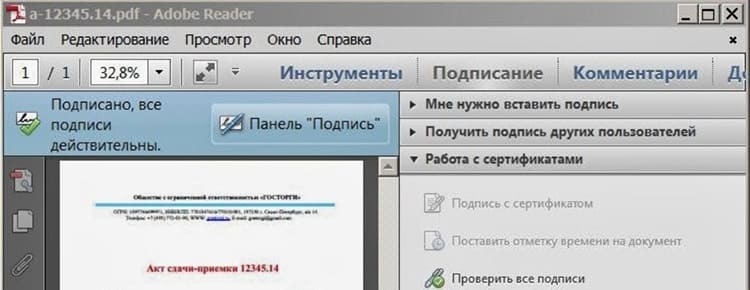
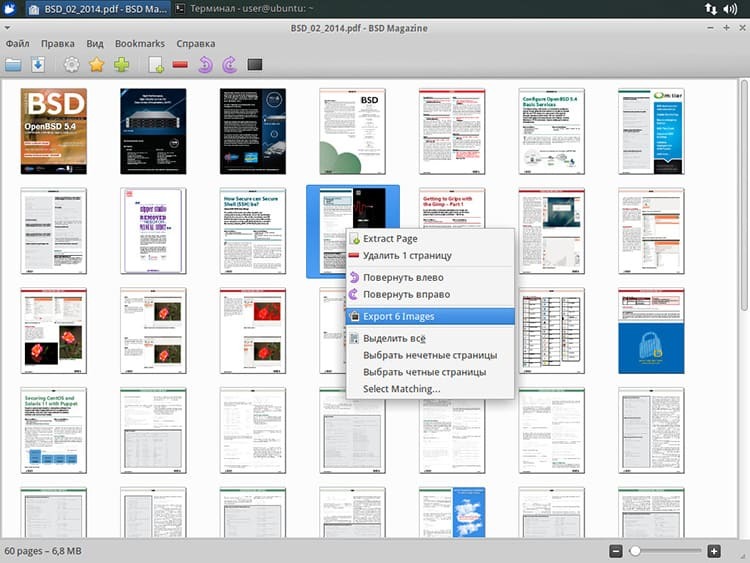
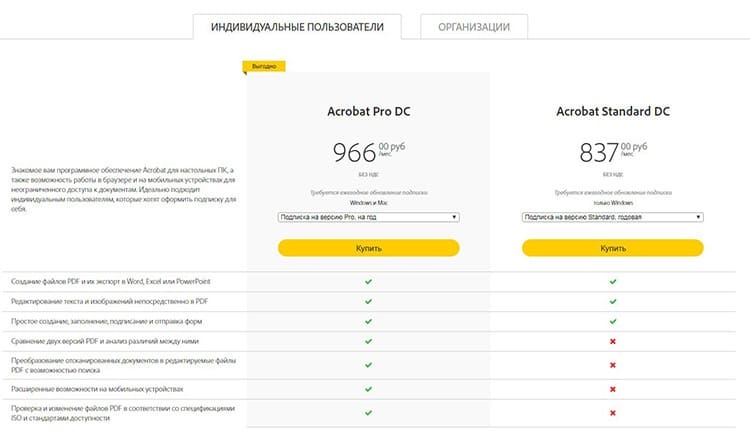
IR SVARĪGI ZINĀT!
Jebkura dokumenta viltošana ir noziedzīgs nodarījums. Visas tālāk aprakstītās metodes ir piemērojamas tikai tajās situācijās, kad formatēšana neietekmē dažādus cilvēka dzīves aspektus. Ja jūs cenšaties sasniegt citus savtīgus mērķus, tad jūs pārkāpjat Krievijas Federācijas likumus.

PDF rediģēšanas programmatūra - labākais risinājums visām vajadzībām
Kā jau teicām, vairākos gadījumos PDF dokumenti ir vajadzīgas visādas izmaiņas. Iepriekš gandrīz vienīgā panaceja bija Abby FineReader, kas bija aprīkota ar apgrūtinošu un laikietilpīgu teksta atpazīšanas funkciju. 2019. gadā palīdzību var sniegt plašs dažādu līmeņu rīku klāsts. Pirmkārt, mēs apskatīsim populāras un praktiskas programmas. Viņi dod labāku rezultātu, neskatoties uz dažiem trūkumiem.
Adobe Acrobat Reader DC
Mūsu vērtējums sākas ar paša ražotāja visvienkāršāko risinājumu. Programmatūrai ir ļoti ierobežota funkcionalitāte. Papildus failu tiešai apskatei un saglabāšanai tas var tikai izdarīt dažādas atzīmes un komentārus par tekstu un attēliem. Tā kā šajā redaktorā nav citu noderīgu funkciju, šo opciju ir grūti nosaukt par ideālu.
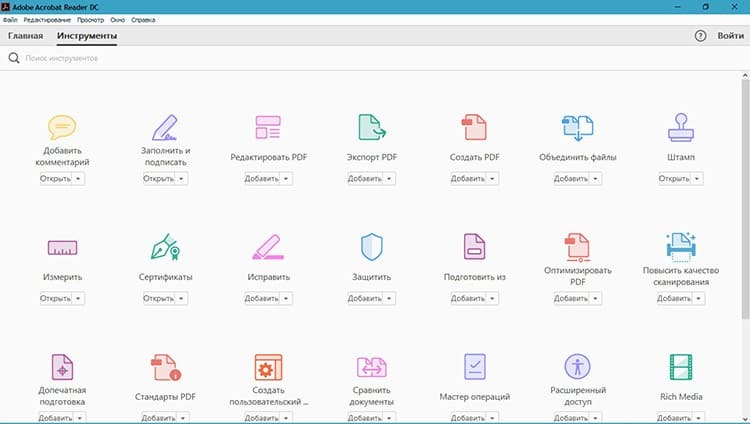
Tehno.guru redakcijas aprēķins: 7,1/10
PDFsam
Salīdzinoši jauna (parādījās 2017. gadā) programma, kas ļauj gan veikt vairākas darbības bezmaksas versijā, gan rediģēt failus komerciālajā izdevumā. Ir vērts izcelt tādas iespējas kā grupu konfigurēšana, sadalīšana un lapu konfigurācijas maiņa pamata konfigurācijā. Tāpat neapšaubāma priekšrocība būs iespēja to izmantot gan Windows, gan Linux vai MacOS. Tomēr sarežģītā saskarne un materiālu izmaksas neļauj šo attīstību augstu novērtēt.
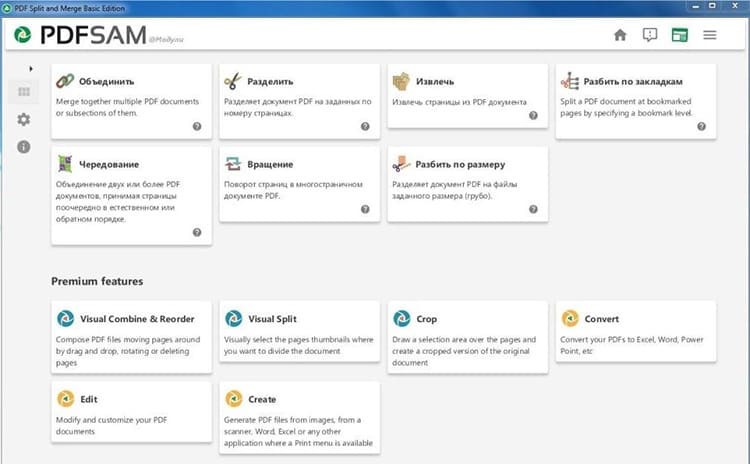
Tehno.guru redakcijas aprēķins: 7,4/10
Nitro PDF lasītājs
Jauks izskats un plašas iespējas dokumentu konvertēt citos formātos (JPG, DOC utt.), Kā arī vairāku lapu režīma atbalsts būs spēcīgi argumenti par labu šim rīkam darbam ar failiem. Neskatoties uz to, arī trūkumi ir ievērojami: krievu valodas saskarnes trūkums; pamata versijā dažas opcijas nav pieejamas, un informācija tiek saglabāta tikai ar "ūdenszīmi" ekrāna stūrī. "Uzlabotās" paketes izmaksas "iekost" - aptuveni 160 dolāru.
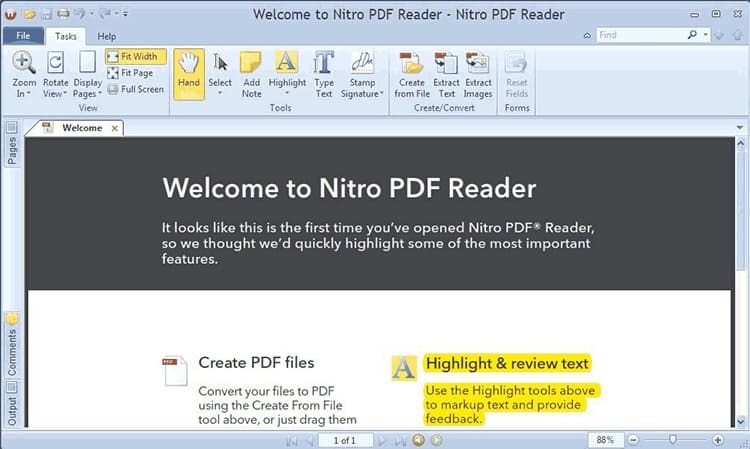
Tehno.guru redakcijas aprēķins: 7,9/10
PDF-XChange Viewer
Ļoti populāra programma, kas ļauj gan rediģēt, gan iegūt dažādus faila elementus. Tam ir plašs papildu funkciju klāsts, ieskaitot iebūvētu konvektoru. Diemžēl bezmaksas versijā, kā arī iepriekšējā gadījumā dati tiek saglabāti tikai ar "ūdenszīmi". Tomēr pilnas paketes iegāde būs daudz izdevīgāka, ja pastāvīgi strādājat ar PDF.

Tehno.guru redakcijas aprēķins: 8,5/10
Sejda PDF
Lieliska izvēle tiem, kas pārzina angļu valodu (nav rusifikācijas), kā arī strādā ar līdzīgu formātu ierobežotā apjomā. Budžeta opcija ļaus jums ietaupīt 50 MB datu, veicot ne vairāk kā trīs darbības dienā. Pieejamo iespēju klāsts apmierinās jebkura lietotāja vajadzības, un saskarne ir vienkārša. Apmaksātajam abonementam nav augsta "cenu zīme", kas arī daudziem patiks.
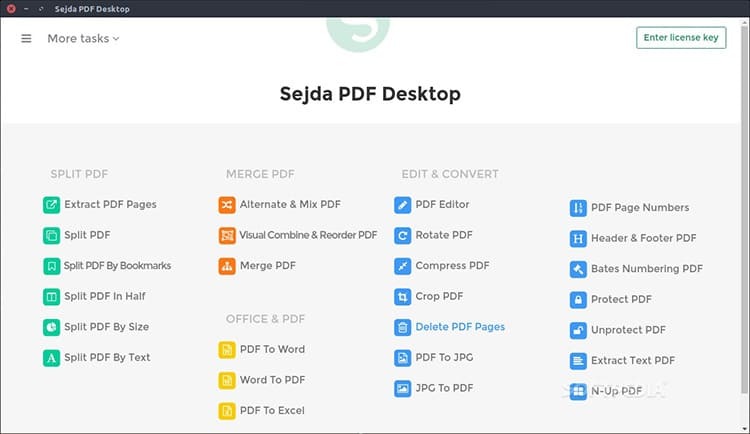
Tehno.guru redakcijas aprēķins: 8,7/10
PDF pabeigts
Profesionāls produkts, kas paredzēts galvenokārt lieliem uzņēmumiem, nevis privātai lietošanai. PDF Complete var ne tikai mainīt informāciju, bet arī izveidot jaunus failus. Lai strādātu, tas neprasa daudz resursu, kas ļauj palaist programmatūru pat vecos datoros. Daudz punktu "par" šim kandidātam pievieno augstā apstrādes kvalitāte un gala rezultāts. Pirmkārt, es vēlētos ieteikt šo lietderību profesionāļiem un nopietniem uzņēmumiem.
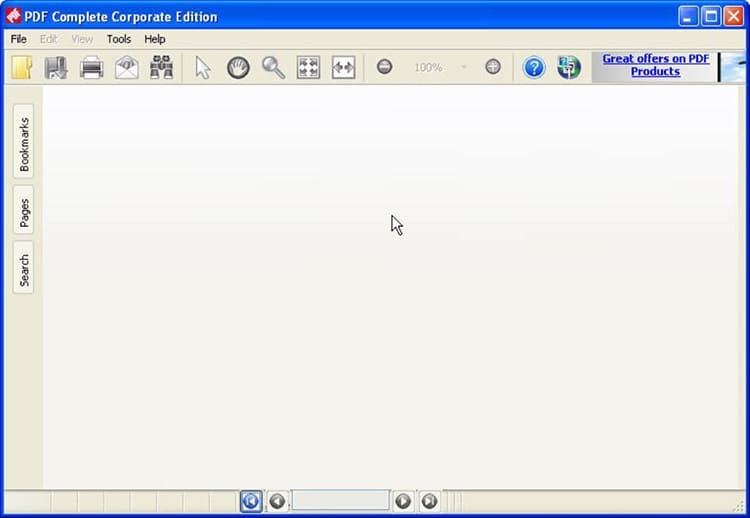
Tehno.guru redakcijas aprēķins: 9,2/10
Adobe Acrobat Pro
Un šeit ir mūsu juridiskais finālists! Neapšaubāmi, PDF izgudrotāja attīstība ir pelnījusi vislielāko uzmanību. Pirmkārt, jūs saņemat patiešām augstas kvalitātes informācijas apstrādi. Otrkārt, atbalsta dienests aktīvi novērš visus trūkumus un ātri tos novērš. Treškārt, ir vairākas produkta versijas, no kurām katra ir precīzi pielāgota konkrētām vajadzībām un darba apjomam.
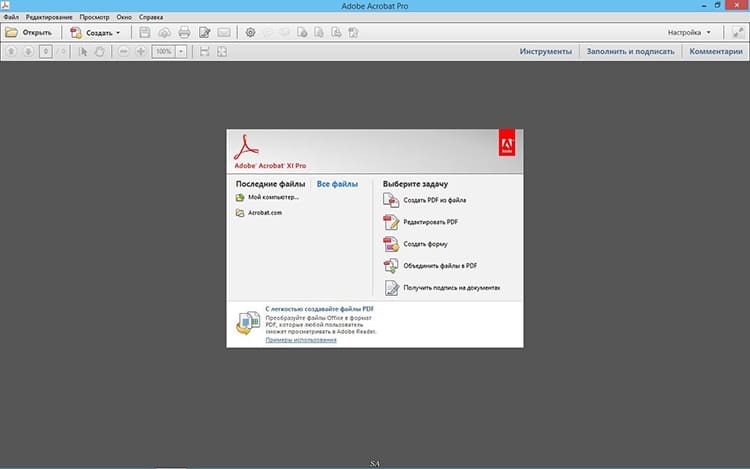
Tehno.guru redakcijas aprēķins: 9,6/10
Piezīme! Papildus datoriem paredzētajai versijai Adobe lietojumprogrammas ir pieejamas arī mobilajā versijā - tās vienmēr varat lejupielādēt no Play tirgus (Adnroid) vai App Store (iOS). Protams, funkcionalitāte šajā gadījumā būs daudz pieticīgāka, taču viedtālrunis vai planšetdators nav fiziski paredzēts liela mēroga apstrādei.
Tiešsaistes resursi PDF failu rediģēšanai
Noteiktās situācijās lietotājam nav laika instalēt pilnvērtīgu programmu un izpētīt tās funkcijas. Šādiem cilvēkiem ir ērta "alternatīva" - tiešsaistes pakalpojumi, kas bez maksas vai par noteiktu samaksu sniedz palīdzību visiem interneta īpašniekiem mūs interesējošā jautājumā. Apskatīsim šī segmenta interesantākās vietnes:
| Vārds | Interneta adrese | Galvenās iezīmes | Pakalpojumu izmaksas |
 | https://www.hipdf.com/ru/pdf-editor | Pārvēršana, apgriešana, Savienība, teksta rediģēšana | 380 RUB mēnesī |
 | https://tools.pdf24.org/ru/edit-pdf | Teksta apstrāde, attēlu pievienošana | Par brīvu |
 | https://www.paperjet.com | Teksta rediģēšana (specializējas anketās) | Bezmaksas 10 faili mēnesī, vairāk nekā 5 USD |
 | https://ru.chromepdf.com | Formatējiet tekstu, pievienojiet attēlus, mainiet lapas pozīciju | Par brīvu |
 | https://www.pdf2go.com/ru/edit-pdf | Dažādas informācijas rediģēšana, darbs ar attēliem | Bezmaksas (ierobežota funkcionalitāte) vai 5,5 eiro mēnesī |
 | https://pdfcandy.com/ru/ | Jebkura datu konvertēšana, apgriešana, apvienošana, rediģēšana | Par brīvu |
PDF faila rediģēšana: funkciju funkcijas, kas tiek veiktas, apstrādājot dokumentu
Līdzīga uzdevuma veikšanas rīka īpašniekam ir šādi jautājumi:
- Ko parasti var mainīt PDF lapās?
- Kā pareizi veikt darbību, nepieļaujot kaitinošas kļūdas?
Lai atrisinātu šo problēmu, mēs piedāvājam apsvērt visbiežāk izmantotās informācijas apstrādes iespējas. Bez kavēšanās sāksim darbu!
Teksta rediģēšana
Ir trīs populāri veidi, kā veikt šo darbu. Katram no tiem ir savas stiprās un vājās puses, bet galīgā izvēle vienmēr ir jūsu.
| Metode | Apraksts | Kā tas izskatās |
| Grafisko elementu atpazīšana lapā | Sistēma atpazīst grafiskos simbolus un pārvērš tos rediģējamā formā. Algoritma nepilnību dēļ lietotājam patstāvīgi jārediģē kļūdas un neprecizitātes |  |
| Faila tulkošana citā formātā, kuru var mainīt (konvertēšana) | Ērtāka iespēja. Pārvērš esošu PDF failu par attēlu (JPG, GIF utt.) Vai dokumentu (DOC, XLS utt.). Pēc tam varat tos atvērt un mainīt nepieciešamo teksta daļu |  |
| Informācijas rediģēšana tieši dokumentā | Vienkāršākais un ērtākais veids. Pietiek tikai izvēlēties vietu, kuru vēlamies formatēt, un veikt izmaiņas. Šī opcija ir pieejama tikai visspēcīgākajās un kvalitatīvākajās programmās. |  |
Pievienojot jaunus attēlus
Vēl viens svarīgs punkts ir pievienot papildu attēlus jebkurai faila lapai. Šī opcija Adobe Acrobat Pro ieguva vienkāršāko un ērtāko veidlapu, izmantojot viņa piemēru, un apsveriet, kā tas tiek darīts:
| P / p Nr. | Darbību apraksts | Kā tas izskatās |
| 1 | Ekrāna augšējā labajā stūrī atlasiet vienumu "Rīki", kam seko apakšvienība "Pievienot attēlu" |  |
| 2 | Mēs atrodam vajadzīgo zīmējumu, izmantojot "Explorer" |  |
| 3 | Atlasītais fails tiek ievietots lapā ar tā sākotnējo izmēru, mēs to mainām, turot nospiestu taustiņu "Shift" un pārvietojot peli |  |
| 4 | Ielīmējiet modificēto attēlu pareizajā vietā |  |
Mainiet fonu
Daudziem cilvēkiem ir jārediģē dokumenta fons. Šī iespēja ir arī lielākajā daļā mūsdienu produktu. Parasti programmas iestatījumos jums vienkārši jāatrod poga "Fons" vai "Mainīt fonu" un jāizvēlas nepieciešamais fails.
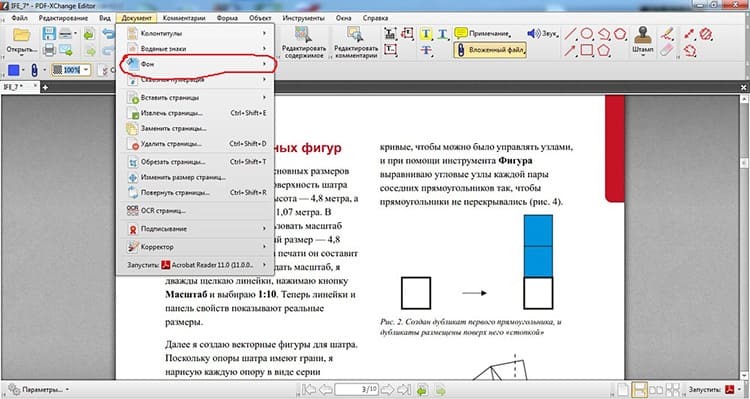
Vairāku elementu līmēšana un atdalīšana
Daži programmatūras veidi ļauj apvienot vairākus atsevišķus PDF failus vienā vai sadalīt atsevišķās atsevišķās daļās. Šīs procedūras ir sarežģītākas nekā iepriekšējās, tāpēc iesakām noskatīties video no interneta, kur visas darbības ir sīki aprakstītas:
Ārējo un iekšējo saišu izveide
Saites uz dažādiem resursiem ir pamatfunkcija gandrīz visās programmās, kuras esam pārskatījuši. Tāpēc nav jēgas detalizēti apsvērt šo vienumu - instrukcijas darbam ar to ir pievienotas izstrādājumam pievienotajā "rokasgrāmatā".
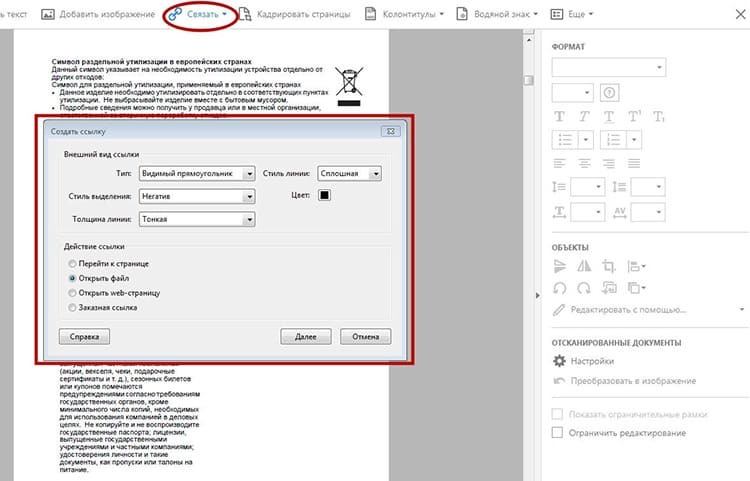
Citas papildu funkcijas
Ir gandrīz neiespējami iekļaut visas funkcijas, kas ļauj rediģēt PDF failus vienā rakstā. Mūsdienu attīstība ļauj strādāt ar tabulu formām, sagatavot informāciju salīdzinošai pārskatīšanai un datu sērijveida apstrādi. Tā kā katru gadu parādās arvien vairāk perfektu un ērtu programmu versiju, dažreiz pat pieredzējuši lietotāji ir pilnīgi nepazīstami ar visām papildu iespējām un parametriem.
secinājumus
Tādējādi mēs beidzam mūsu pārskata pētījumu par PDF failu rediģēšanas iespējām. Pat tagad šo procesu nevar paveikt, nospiežot vienu vai divas pogas, taču tehnoloģija nepārtraukti uzlabojas, ļaujot ikvienam atraisīt 100% Adobe sistēmu izgudrojuma potenciāla. Nu, mēs beidzam šeit un novēlam saviem lasītājiem patīkamu darbu ar savu uzticīgo palīgu - personālo datoru!
